خوش آموز درخت تو گر بار دانش بگیرد، به زیر آوری چرخ نیلوفری را
کادربندی و تغییر رنگ پس زمینه پاراگراف در Word
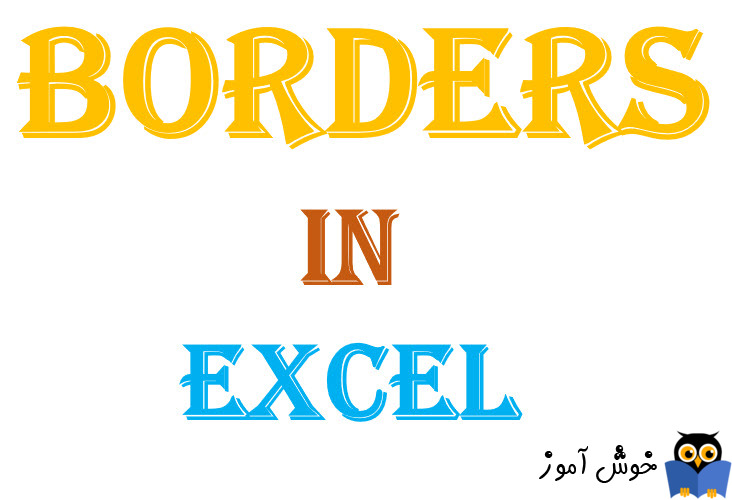
در این پست آموزشی به مطلب دیگری از Word که تصور می کنم بیشتر برای دوستانی که به تازگی کار با این نرم افزار را شروع کرده اند، مناسب باشد. این طور موضوع را مطرح می کنیم که در حال تایپ یک نامه یا سند در ورد هستید و نیاز است که بخشی یا پاراگرافی از آن را کادر بندی کرده و آن کادر را رنگی کنید. در واقع با این کادر بندی، به نحوی اهمیت آن را جلو می دهید و ان را از سایر متن ها متمایز می کنید.

در سند ورد زیر آن قسمتی که انتخاب شده را می خواهیم کادر بندی کرده و رنگ پس زمینه کادر را هم تغییر دهیم.
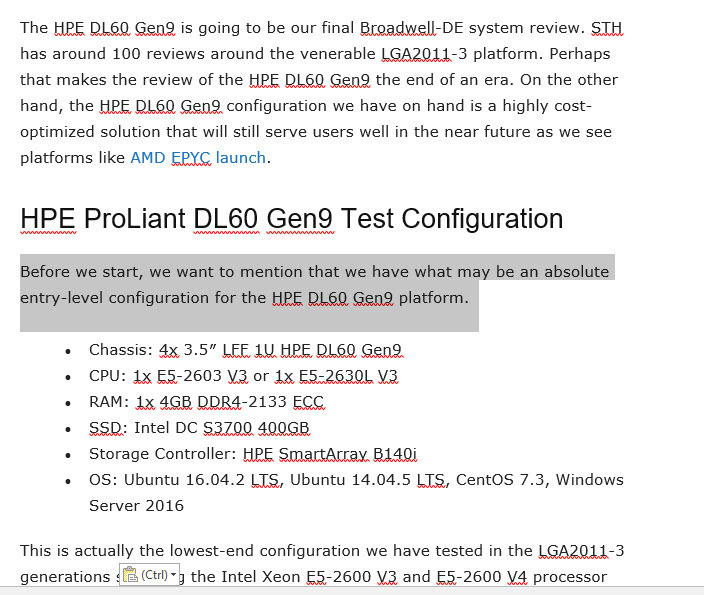
در تب Home سراغ گزینه Border بروید و گزینه Outside Border را برگزینید.
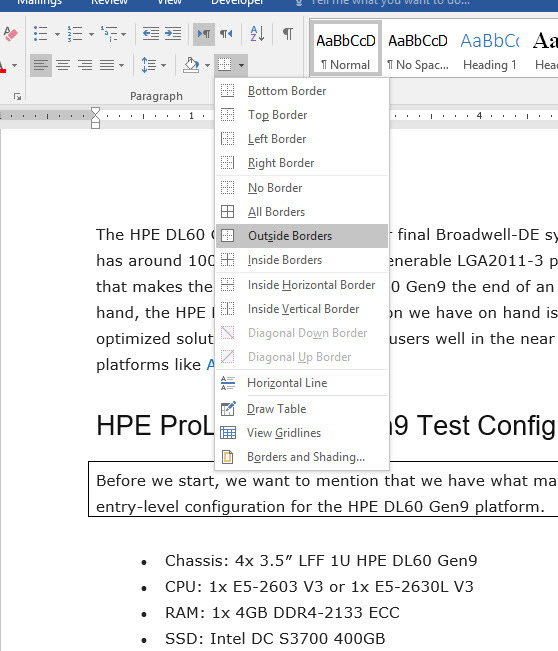
بدین ترتیب خواهید دید که کادر، دور آن قسمت مورد نظر قرار می گیرد.
برای حذف کادر هم کافیست، ابتدا آن قسمت یا پاراگراف کادر بندی شده را انتخاب و از ریبون بالا همین دکمه Border را کلیک کنید تا کادر حذف شود.
شکل کادر بندی دور پاراگراف یا متن را هم می توانید تغییر دهید. دوباره دکمه Border را از نوار ابزار بالا کلیک کنید و از گزینه های موجود، آخرین گزینه یعنی Border and shading را کلیک کنید. فقط قبل از اینکار حتما آن پاراگراف یا بخش کادر بندی شده را انتخاب کنید تا تغییرات برای پاراگراف یا قسمت دیگری از متن Word اعمال نگردد.
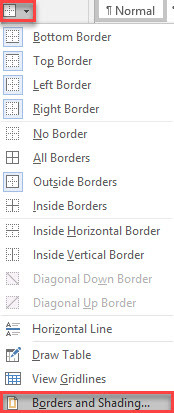
حال در پنجره باز شده و از قسمت style، حاشیه مورد نظرتان را انتخاب کنید، از قسمت Color هم رنگ بندی دور کادر را انتخاب کنید و در قسمت Width هم عرض این کادر را تعیین کنید.
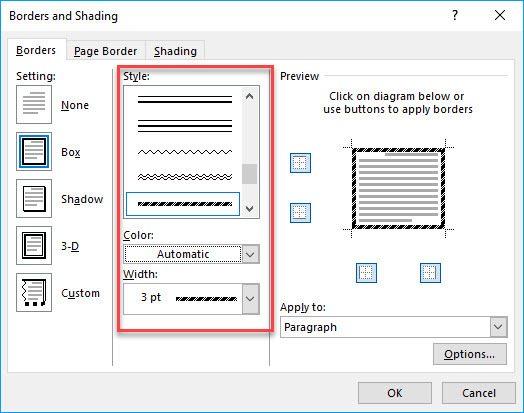
از تب Shading هم رنک پس زمینه این کادر را انتخاب کنید و در آخر فرم را ok کنید.
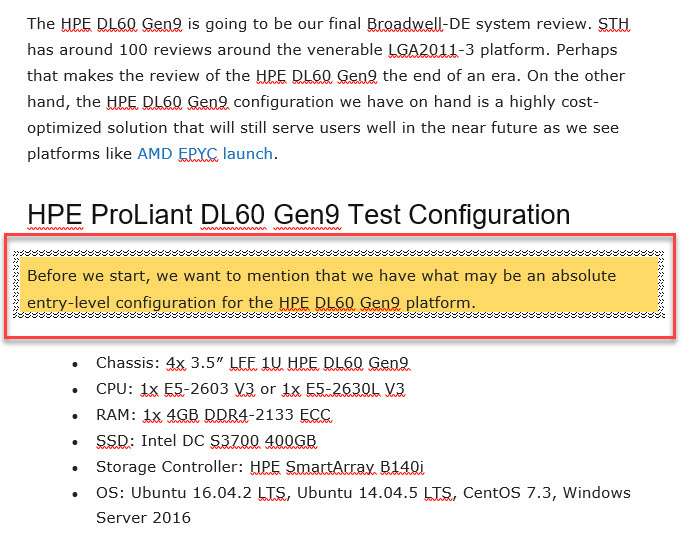
همانطور که در تصویر بالا مشاهده می کنید، آن پاراگراف یا قسمتی که مد نظر داشتیم، کادربندی شده و رنگ پس زمینه آن تغییر داده شد تا از سایر بخش ها متمایز گردد.

در سند ورد زیر آن قسمتی که انتخاب شده را می خواهیم کادر بندی کرده و رنگ پس زمینه کادر را هم تغییر دهیم.
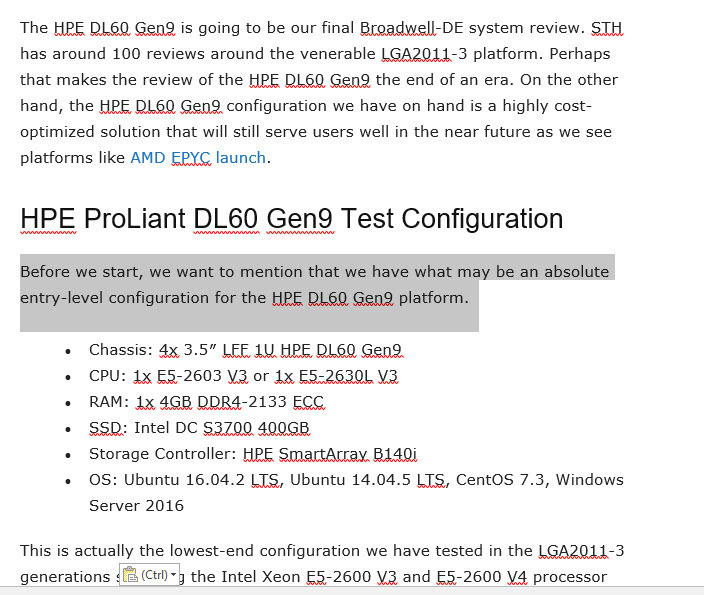
در تب Home سراغ گزینه Border بروید و گزینه Outside Border را برگزینید.
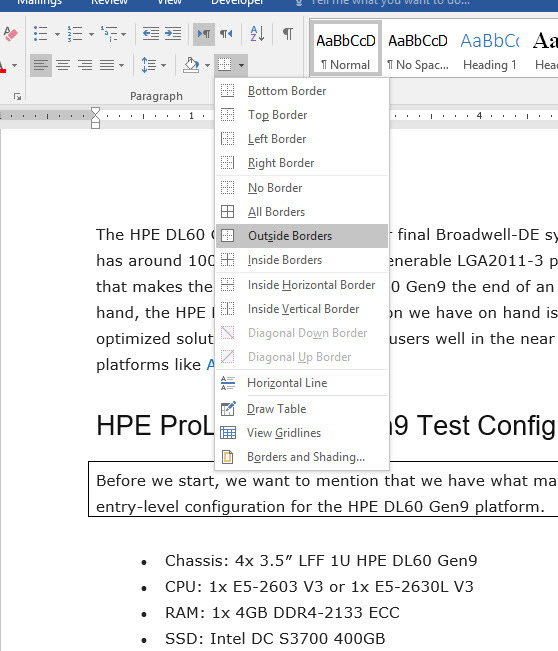
بدین ترتیب خواهید دید که کادر، دور آن قسمت مورد نظر قرار می گیرد.
برای حذف کادر هم کافیست، ابتدا آن قسمت یا پاراگراف کادر بندی شده را انتخاب و از ریبون بالا همین دکمه Border را کلیک کنید تا کادر حذف شود.
شکل کادر بندی دور پاراگراف یا متن را هم می توانید تغییر دهید. دوباره دکمه Border را از نوار ابزار بالا کلیک کنید و از گزینه های موجود، آخرین گزینه یعنی Border and shading را کلیک کنید. فقط قبل از اینکار حتما آن پاراگراف یا بخش کادر بندی شده را انتخاب کنید تا تغییرات برای پاراگراف یا قسمت دیگری از متن Word اعمال نگردد.
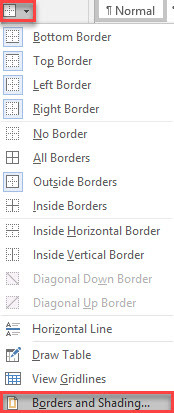
حال در پنجره باز شده و از قسمت style، حاشیه مورد نظرتان را انتخاب کنید، از قسمت Color هم رنگ بندی دور کادر را انتخاب کنید و در قسمت Width هم عرض این کادر را تعیین کنید.
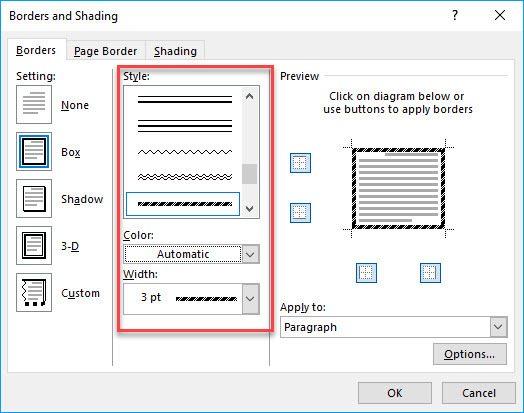
از تب Shading هم رنک پس زمینه این کادر را انتخاب کنید و در آخر فرم را ok کنید.
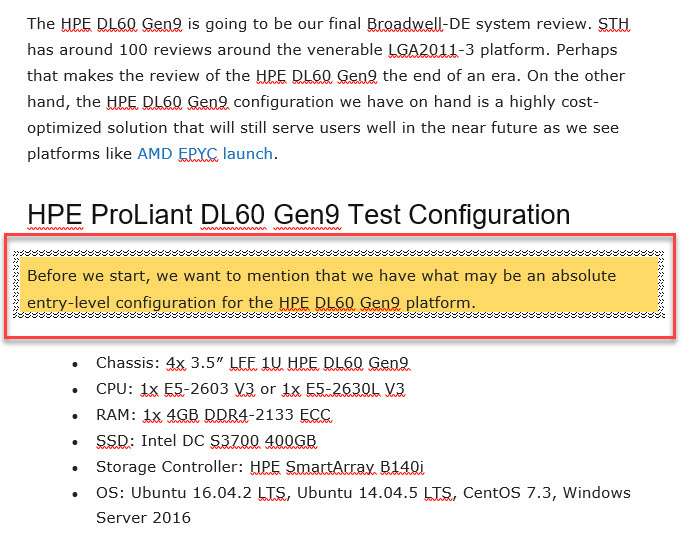
همانطور که در تصویر بالا مشاهده می کنید، آن پاراگراف یا قسمتی که مد نظر داشتیم، کادربندی شده و رنگ پس زمینه آن تغییر داده شد تا از سایر بخش ها متمایز گردد.





نمایش دیدگاه ها (0 دیدگاه)
دیدگاه خود را ثبت کنید: